كيفية استخدام Clubhouse على جهاز الكمبيوتر
يعد Clubhouse أحد منصات الوسائط الاجتماعية الأحدث والأكثر تطورًا على الإنترنت. يعمل تطبيق الدردشة الصوتية على أساس الدعوة فقط ويسمح للمستخدمين بالمشاركة في الحجج والمناقشات. بينما يعمل تطبيق الهاتف المحمول Clubhouse جيدًا للاجتماعات الصغيرة ، فمن الصعب إدارة جمهور كبير من خلال شاشة صغيرة. وبالتالي ، حاول العديد من المستخدمين تثبيت Clubhouse على أجهزة الكمبيوتر الخاصة بهم دون نجاح كبير. إذا وجدت نفسك تعاني من نفس المشكلة ، فأنت في المكان الصحيح. نقدم لك دليلًا مفيدًا سيعلمك كيفية استخدام Clubhouse على جهاز الكمبيوتر.
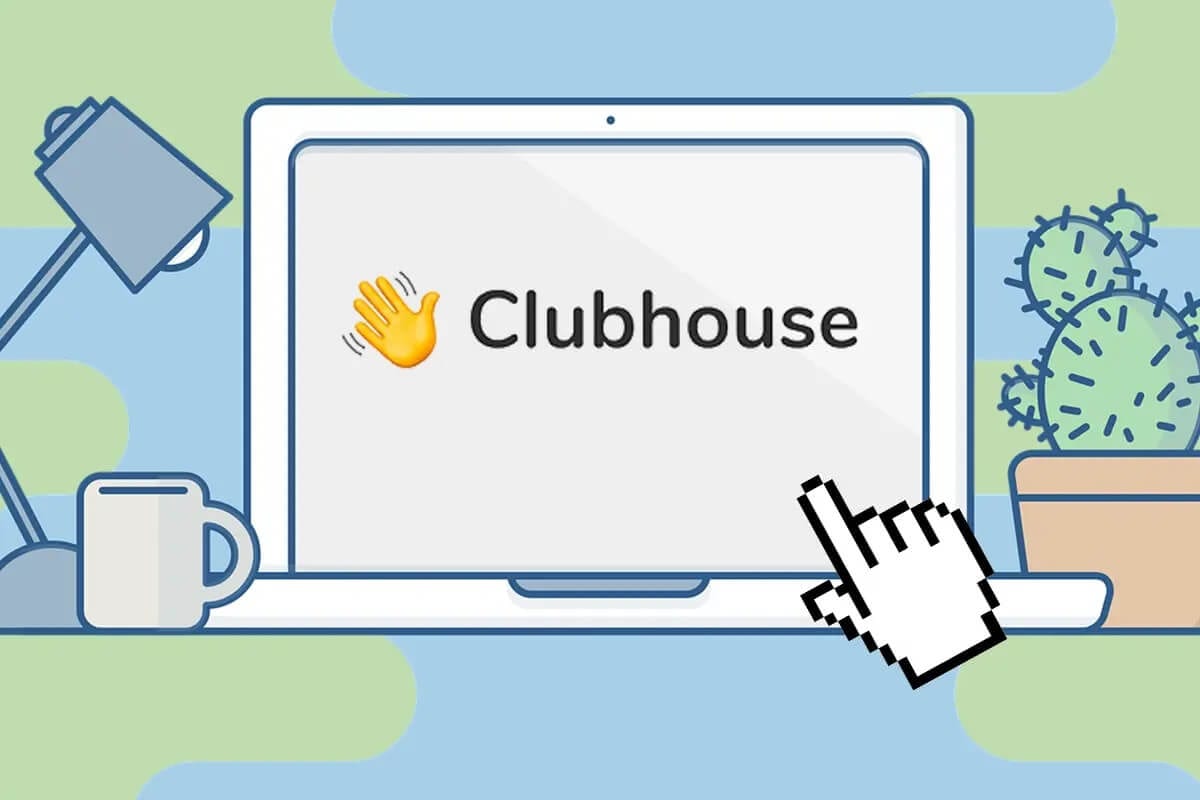
كيفية استخدام Clubhouse على الكمبيوتر الشخصي (Windows و Mac)
هل يمكنني استخدام Clubhouse على جهاز الكمبيوتر؟
اعتبارًا من الآن ، يتوفر Clubhouse على نظامي Android و iOS فقط ، لكن التطبيق يشق طريقه بثبات إلى شاشات أكبر. تحتوي منصة الوسائط الاجتماعية بالفعل على موقع على الإنترنت حيث تصدر آخر تحديثاتهم. على الرغم من هذه التطورات ، فإن الميزات الوظيفية لـ Clubhouse ليست متاحة بسهولة على أجهزة الكمبيوتر. ومع ذلك ، لا يزال من الممكن تنزيل Clubhouse وتثبيته على جهاز الكمبيوتر من خلال عدة طرق مختلفة.
الطريقة 1: استخدم محاكي الأندرويد BlueStacks على نظام التشغيل Windows 10
BlueStacks هو أحد محاكيات Android الرائدة على الإنترنت مع أكثر من 500 مليون مستخدم حول العالم. في السنوات الأخيرة ، تغير المحاكي بشكل كبير ويدعي أنه يعمل 6 مرات أسرع من أي جهاز يعمل بنظام Android. إليك كيفية استخدام Clubhouse على جهاز الكمبيوتر باستخدام BlueStacks Emulator.
1. قم بتنزيل التطبيق من الموقع الرسمي لـ BlueStacks.
2. قم بتشغيل ملف إعداد Bluestacks على جهاز الكمبيوتر الخاص بك وقم بتثبيت التطبيق.
3. افتح BlueStacks وانقر على تطبيق Play Store.
4. قم بتسجيل الدخول باستخدام حساب Google الخاص بك لبدء التنزيل.
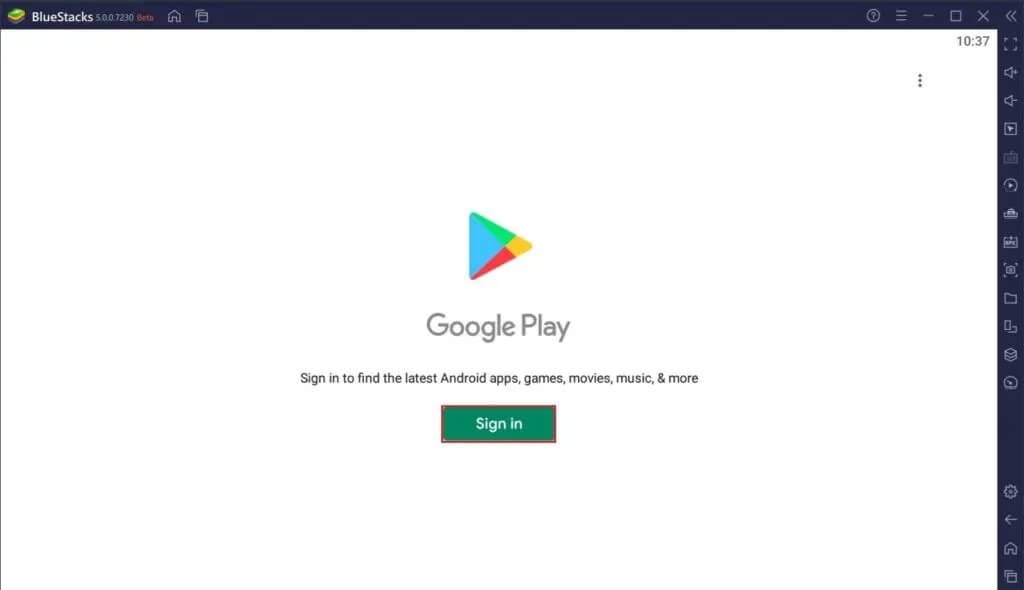
5. ابحث عن Clubhouse وقم بتنزيل التطبيق على جهاز الكمبيوتر الخاص بك.
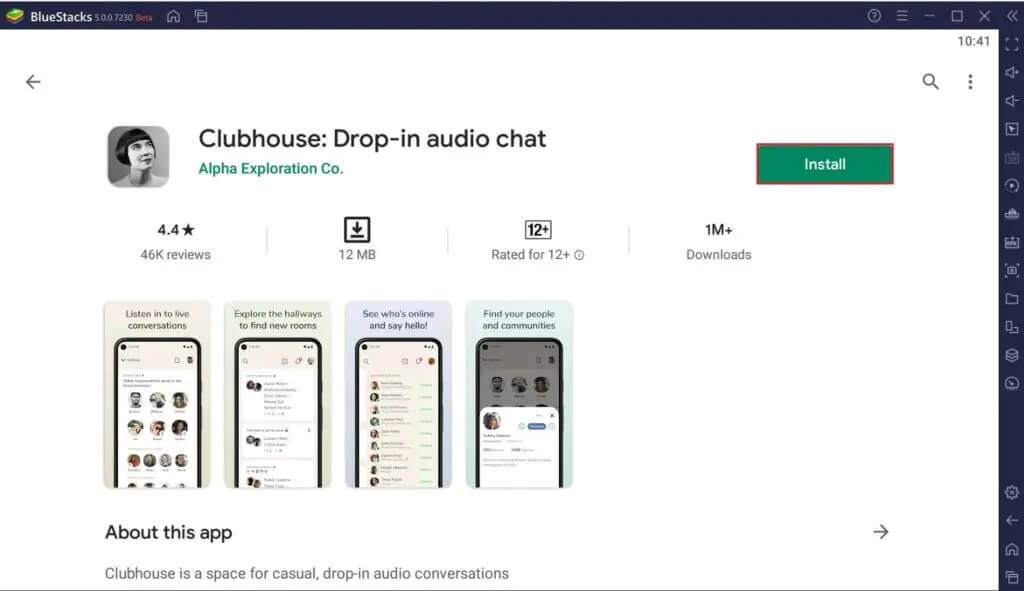
6. افتح التطبيق وانقر على “احصل على اسم المستخدم” إذا كنت مستخدمًا جديدًا. تسجيل الدخول إذا كان لديك بالفعل حساب.
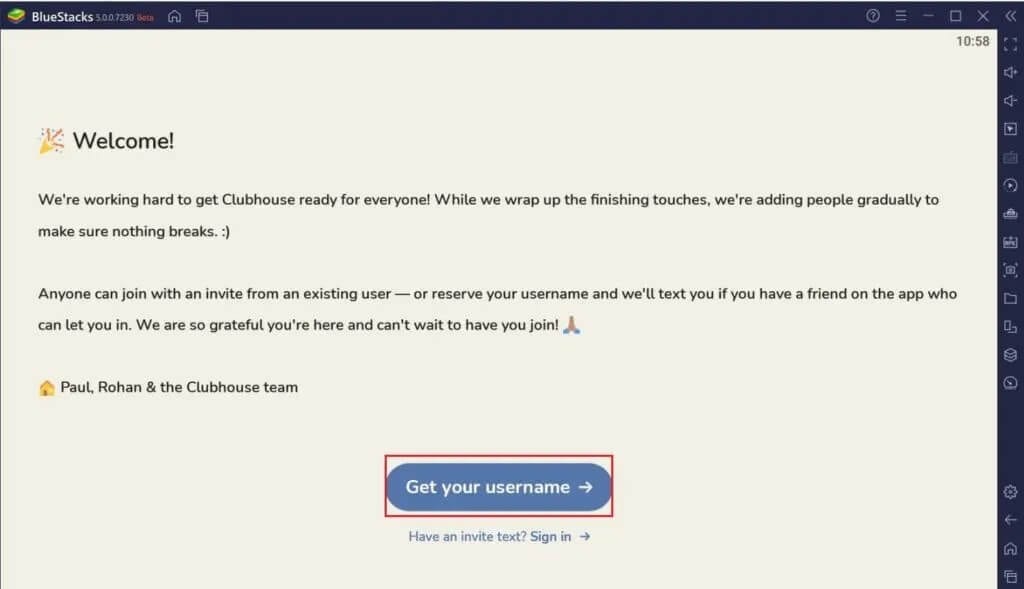
7. أدخل رقم هاتفك وكلمة المرور لمرة واحدة اللاحقة للتسجيل.
8. أدخل بياناتك للتسجيل في المنصة.
9. بعد إنشاء اسم مستخدم ، سترسل لك المنصة رسالة تأكيد لإعداد حسابك بالكامل.
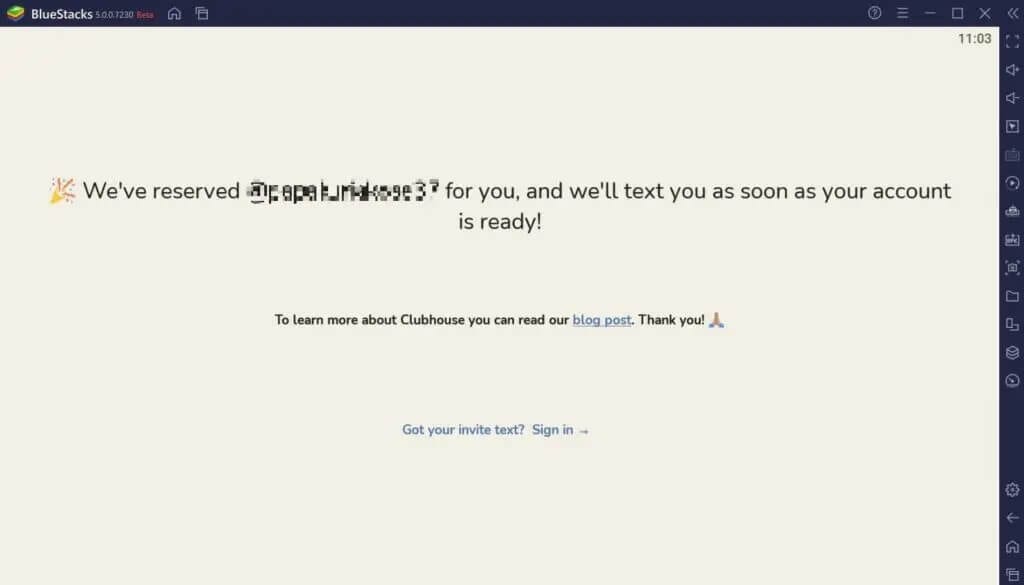
10. يمكنك بعد ذلك استخدام Clubhouse على جهاز الكمبيوتر الخاص بك دون أي قيود.
الطريقة 2: استخدم iMazing iOS emulator على جهاز Mac
ظهر Clubhouse على طريقة iOS قبل أن يصل إلى Android. بطبيعة الحال ، قام العديد من المستخدمين الأوائل بتسجيل الدخول إلى التطبيق من خلال أجهزة iPhone. إذا كنت ترغب في استخدام Clubhouse من خلال محاكي iOS ، فإن iMazing هو التطبيق المناسب لك.
1. افتح المستعرض الخاص بك وقم بتنزيل برنامج iMazing على جهاز الكمبيوتر الخاص بك. الطريقة تعمل فقط على نظام Mac. إذا كان لديك جهاز يعمل بنظام Windows ، فجرّب BlueStacks.
2. قم بتشغيل ملف الإعداد وتثبيت التطبيق.
3. افتح iMazing على MacBook الخاص بك وانقر على Configurator في الزاوية اليسرى العليا.
4. حدد المكتبة ثم انقر فوق التطبيقات.
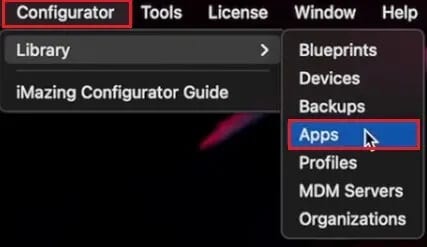
5. قم بتسجيل الدخول إلى حساب Apple الخاص بك للوصول إلى متجر التطبيقات.
6. ابحث عن Clubhouse وقم بتنزيل التطبيق. تأكد من تثبيت التطبيق على جهاز iPhone أو iPad قبل تنزيله على جهاز Mac.
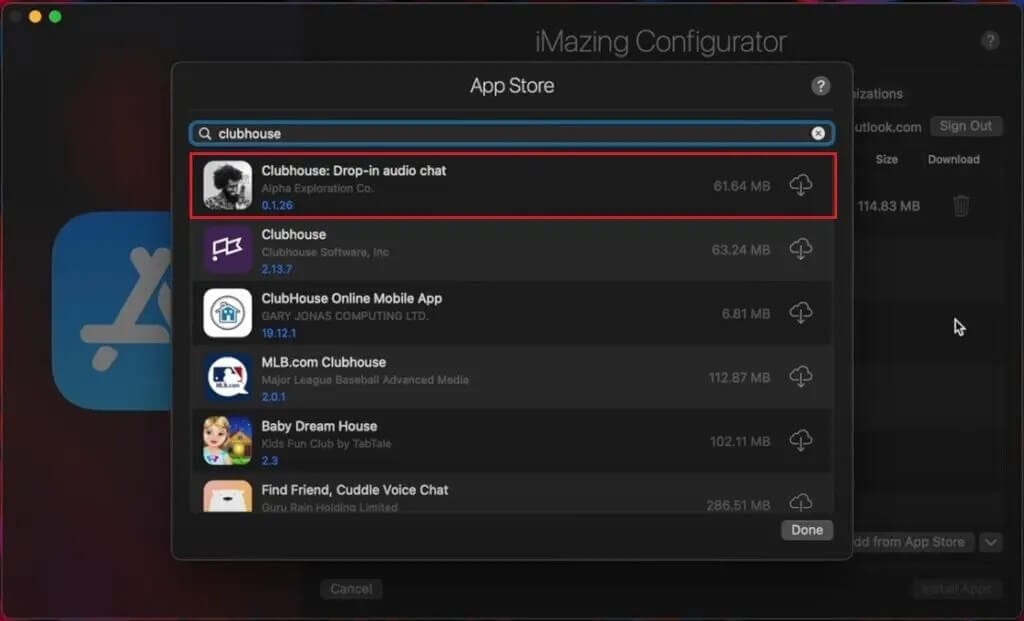
7. بمجرد تثبيت التطبيق ، انقر بزر الماوس الأيمن فوقه وحدد تصدير IPA.
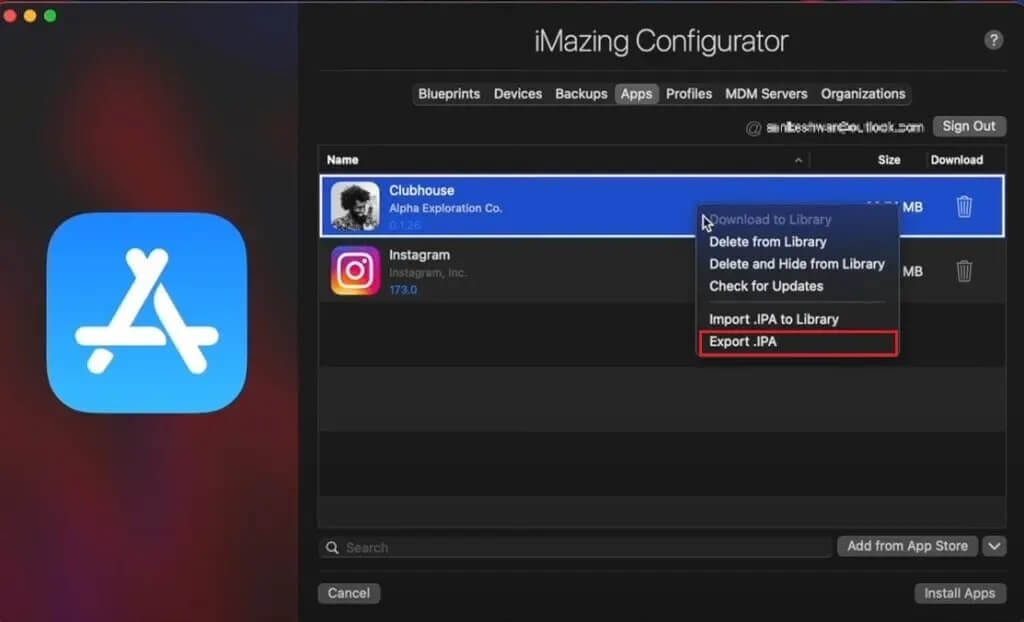
8. حدد مجلد وجهة وقم بتصدير التطبيق.
9. افتح التطبيق وحاول الانضمام إلى خوادم مختلفة لتأكيد وظائفه.
10. استمتع باستخدام Clubhouse على جهاز MacBook الخاص بك.
الطريقة 3: استخدم Clubdeck لفتح Clubhouse على نظامي التشغيل Windows و Mac
Clubdeck هو عميل Clubhouse مجاني لنظامي التشغيل Mac و Windows يتيح لك تشغيل التطبيق دون أي محاكي. لا ينتمي التطبيق إلى Clubhouse ولكنه يمنحك نفس التجربة بالضبط فقط على شاشة أكبر. Clubdeck ليس بديلاً عن Clubhouse ولكنه يتيح لك الوصول إلى نفس الخوادم والمجموعات من خلال عميل مختلف.
1. قم بزيارة الموقع الرسمي لـ Clubdeck وقم بتنزيل التطبيق لجهاز الكمبيوتر الخاص بك.
2. قم بتشغيل الإعداد وتثبيت التطبيق على جهاز الكمبيوتر الخاص بك.
3. افتح التطبيق وأدخل رقم هاتفك المحمول في حقل النص المحدد. انقر فوق إرسال.
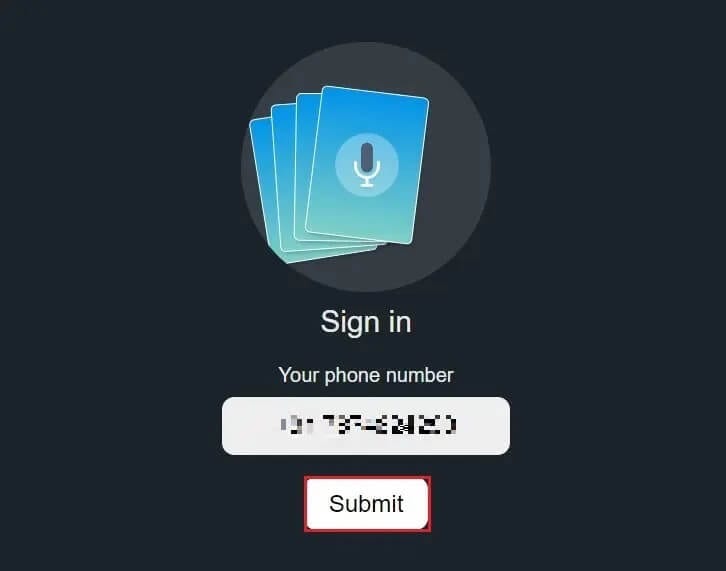
4. أدخل رمز التأكيد وانقر فوق إرسال.
5. يجب أن تكون قادرًا على استخدام Clubhouse على جهاز الكمبيوتر الخاص بك دون أي صعوبات.
الأسئلة المتداولة (FAQs)
س 1. هل يوجد إصدار مكتبي من Clubhouse؟
Clubhouse هو تطبيق جديد جدًا ولم يشق طريقه إلى سطح المكتب. تم إطلاق التطبيق مؤخرًا على نظام Android ويعمل بشكل مثالي على الشاشات الأصغر. ومع ذلك ، باستخدام الطرق المذكورة أعلاه ، يمكنك تشغيل Clubhouse على أجهزة Windows و Mac.
س 2. كيف يمكنني استخدام النادي بدون iPhone؟
بينما تم إصدار Clubhouse مبدئيًا لأجهزة iOS ، فقد وصل التطبيق منذ ذلك الحين إلى Android. يمكنك العثور على التطبيق على متجر Google Play وتنزيله على هاتفك الذكي. بدلاً من ذلك ، يمكنك تثبيت برامج محاكاة Android على جهاز الكمبيوتر الخاص بك وتشغيل Clubhouse من خلال أجهزة Android الافتراضية.
نأمل أن يكون هذا الدليل مفيدًا وأنك تمكنت من استخدام Clubhouse على جهاز الكمبيوتر الخاص بك. دعنا نعرف الطريقة الأفضل بالنسبة لك. إذا كان لديك أي استفسارات بخصوص هذه المقالة ، فقم بإسقاطها في قسم التعليقات.
